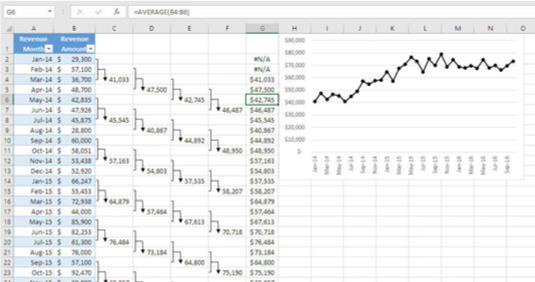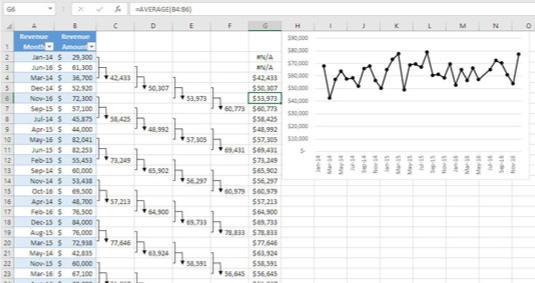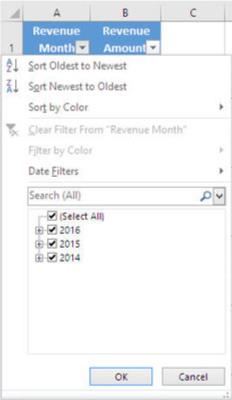Kui prognoosite libisevate keskmiste abil, võtate mitme järjestikuse tulemuse keskmise – lisaks müügitulemustele saate sama lihtsalt jälgida ka liiklusõnnetuste arvu aja jooksul. Seega võite saada sellised liikuvad keskmised:
- Esimene libisev keskmine: jaanuari, veebruari ja märtsi kuude keskmine
- Teine libisev keskmine: veebruari, märtsi ja aprilli kuude keskmine
- Kolmas liikuv keskmine: märtsi, aprilli ja mai kuu keskmine
Pange tähele, et kõik liikuvad keskmised ühendavad võrdse arvu kuid (kumbki kolm) ja iga järjestikune libisev keskmine algab järgmise järjestikuse kuuga. Joonisel on näide.
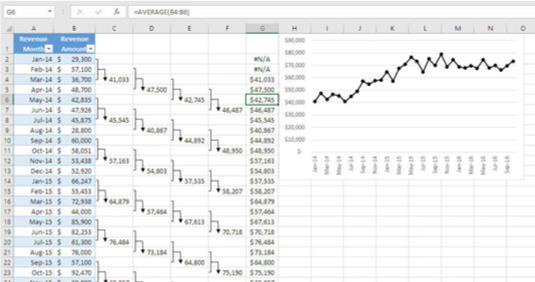
Liikuvad keskmised näitavad, kuidas baastaseme tase ehk trend järk-järgult tõuseb.
Veergudes C kuni F on näidatud liikuvad keskmised ise ja ka see, kust iga liikuv keskmine pärineb. Näiteks kolmas liikuv keskmine on 42 745 (lahtris E6) ja see on lahtrite B4, B5 ja B6 väärtuste keskmine.
Oletame, et otsustate, et iga liikuv keskmine põhineb kolmel lähteväärtusel. Esimene libisev keskmine peab põhinema esimesel kolmel kronoloogiliselt järjestikusel väärtusel. Algväärtused peaksid olema kronoloogilises järjekorras, nagu näidatud.
Esimese libiseva keskmise on võimalik panna koosnema jaanuarist, veebruarist ja märtsist isegi siis, kui lähtejoon on mingis juhuslikus järjekorras, kuid see on tüütu ja veatundlik. Ja sellel pole suurt mõtet. Kui aga sorteerite lähtejoone kronoloogilises järjekorras, saate liikuvate keskmiste loomiseks kasutada lihtsat kopeerimist ja kleepimist või automaattäitmist.
Joonisel on näidatud, kuidas liikuvat keskmist peaks otsima: Alusteabe veergudes A ja B on korras. Iga ajaperioodi kohta on üks ja ainult üks kirje. Algtaseme tase aja jooksul järk-järgult tõuseb ja liikuvate keskmiste diagramm kajastab seda tõusu.
Liikuvate keskmiste kuvamine on järgmine:
Lahtrisse G4 tippige = AVERAGE(B2:B4) ja vajutage sisestusklahvi.
Vajadusel valige uuesti lahter G4. Klõpsake lindi vahekaarti Avaleht ja valige rühmast Redigeerimine käsk Kopeeri.
Valige lahtrite vahemik G5:G37 ja valige rühmast Redigeerimine käsk Kleebi.
See on kõik. (Automaatne täitmine on töölehel veelgi kiirem, kuid selle kirjeldamiseks kulub prinditud lehel rohkem sõnu.)
Teisest küljest näitab see joonis, mis võib juhtuda, kui teie lähtetaseme andmed on korrast ära.
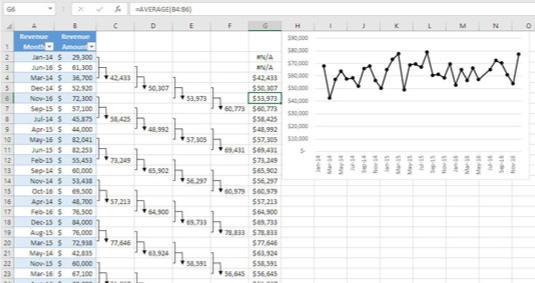
Teie libisevad keskmised võivad hüpata kõikjale, kui te pole oma algtaseme järjekorda järginud.
Algandmete kuvamise järjekorral pole mingit riimi ega põhjust – ja see on just selline asi, mis võib juhtuda, kui olete saanud lähteandmed igakuistest aruannetest, mis on failisahtlisse topitud, või isegi siis, kui tõmbas need oma töölehel andmebaasist, mis salvestab igakuised tulemused mõnes muus järjekorras.
Diagramm näitab libisevaid keskmisi kronoloogilises järjestuses, kuid kui keskmised põhinevad juhuslikul kuude jadal, pole sellest palju abi. Pange tähele, et diagrammi liikuvad keskmised moodustavad joone, mis ei näita trendi – kuid varasemalt jooniselt teate, et trend on õrnalt tõusev.
Kui saate andmeid mingis juhuslikus järjekorras, nagu veergudes A ja B, on probleem kergesti lahendatav. Toimige järgmiselt.
Klõpsake lahtris A1 rippmenüü noolt.
Klõpsake käsul Sorteeri vanimast uusimaks, nagu on näidatud järgmisel joonisel.
Teie lähtejoon järjestatakse nüüd kronoloogilises järjekorras ja teie liikuvad keskmised on mõistlikud. (Eeldades, et teie tabel sisaldab ainult ühte kirjet perioodi kohta. Kui ei, siis võiksite tõenäoliselt alustada andmete teisaldamisest liigendtabelisse ja kirjete rühmitamisest.)
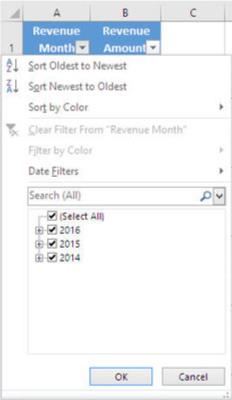
Erinevatel andmetüüpidel on erinevad sortimisvalikud.